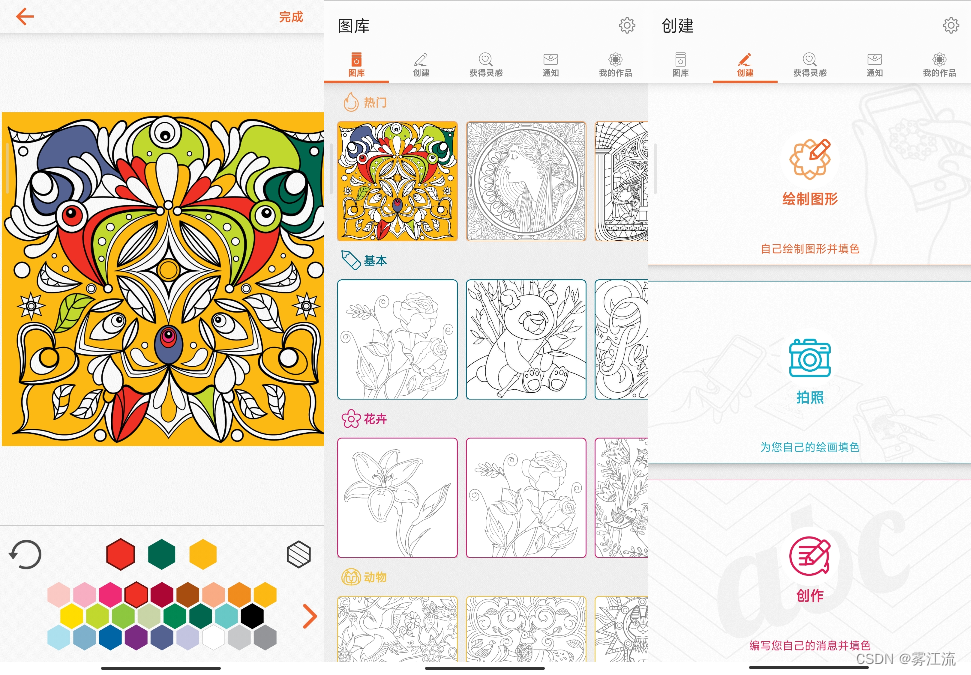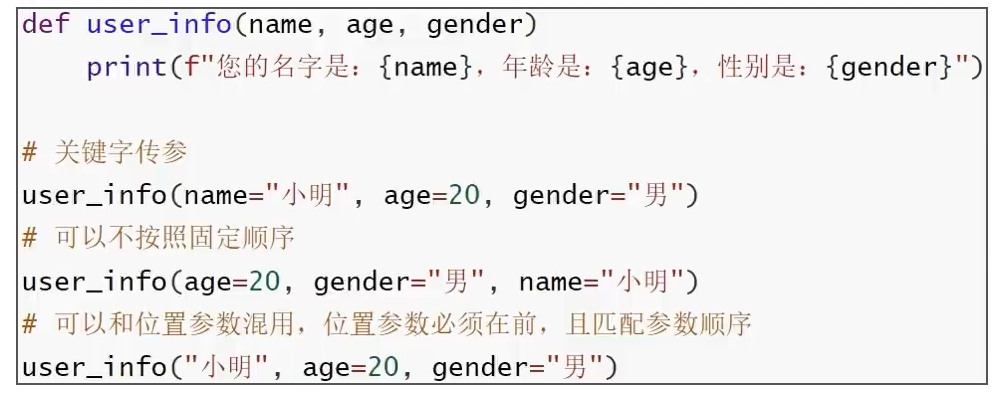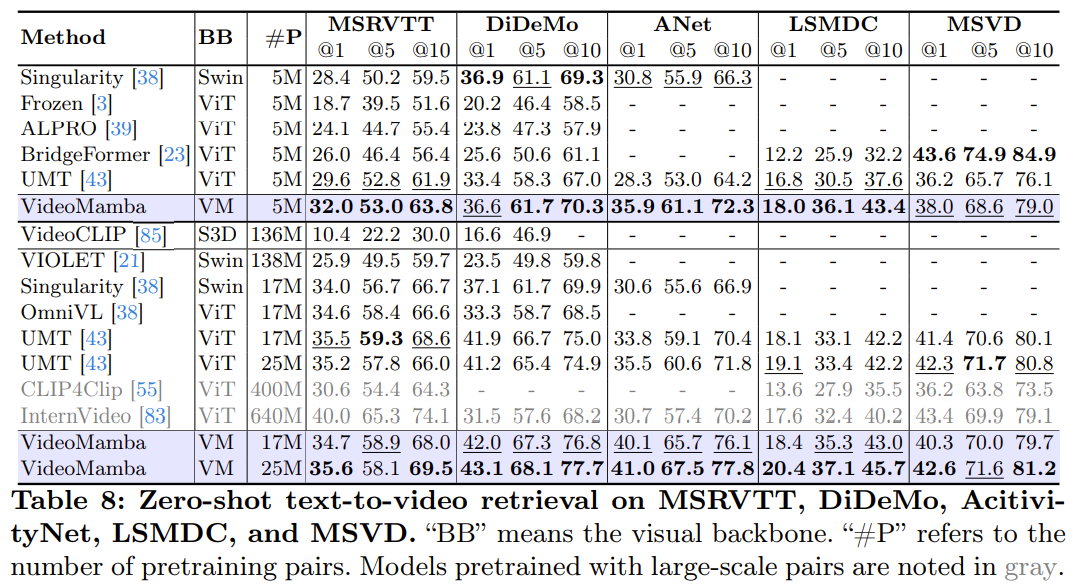“我刚刚将 iPhone 15 升级到 iOS 18,但新 iPhone 的照片现在变为 HEIC。什么是 HEIC 格式?我可以在 Windows 上使用 HEIC 照片吗?有人知道 HEIC 的技巧吗?谢谢!”
当你换了一部新的iPhone时,你会发现你的图片照片已经从PNG变成了HEIC。
更糟糕的是,你发现 Windows 电脑不支持 HEIC,而使用 iPhone 的朋友也拒绝了 HEIC。
如何在 Android 或 Windows 计算机上打开 HEIC 图像文件?
使用 HEIC 到 JPG/PNG 转换器进行转换。
本页分享了 5 种简单方法,帮助您在 Windows/Mac 上以及通过应用程序在智能手机上在线将 HEIC 转换为 JPG/PNG 。
您需要做的是继续阅读并进行 HEIC 转换。
将 HEIC 转换为 JPG/PNG 的 4 种方法
解决方案 1:直接将 HEIC 转换为具有原始质量的 JPG
如果您不想安装额外的程序来将 HEIC 转换为 JPG 格式,奇客免费在线 Heic 转换器可能是您的一个不错的在线解决方案。这样,您可以在任何具有互联网连接的设备上打开 HEIC。
步骤 1.在设备上访问打开奇客免费在线图片格式转换,选择HEIC转换。
奇客免费在线图片格式转换—奇客软件奇客图片格式转换支持多种图片格式间互相转换,可免费批量转换JPG、PNG、GIF、BMP、TIF、TIFF、HEIC、WEBP、PDF等格式文件。![]() https://www.geekersoft.cn/free-image-convert-online.html
https://www.geekersoft.cn/free-image-convert-online.html
第 2 步。然后单击“ +添加 HEIC/HEIF 文件”按钮将 HEIC 文件添加到在线 HEIC 到 JPG 转换器。。它将直接转换为 JPG 文件。
步骤3.之后,您需要将转换后的照片逐张下载到计算机或其他设备。只需单击“下载”,输出的 JPG 文件将自动保存到浏览器的默认文件夹中。
解决方案 2:通过 OneDrive 在 iPhone 上将 HEIC 转换为 JPG
在 iPhone 上将 HEIC 转换为 JPG 的最简单方法是使用相机设置。但是,如果您已经用 HEIC 拍摄了照片,该怎么办?在这种情况下,Microsoft OneDrive 应该是 iPhone 最好的 HEIC 转换器。
步骤 1.为两台设备下载 Microsoft OneDrive。您可以在 iPhone X 以及 Windows、Mac 或 Android 手机上搜索 OneDrive。现在您可以在设备上启动该程序。
第 2 步。转到“设置”>“高级”,然后在 OneDrive 上打开“上传最兼容”功能。之后,OneDrive 将自动将 HEIC 上传到 JPG 到 Windows 10 或其他设备。
步骤3。当您单击“照片和视频”选项以获取HEIC照片时,您会发现程序会自动将HEIC照片转换为JPG格式。但转换后照片将被重命名。

解决方案 3:通过电子邮件将 HEIC 转换为 JPG
电子邮件应该是将 HEIC 转换为 JPG 的另一种解决方案。您可以将 HEIC 照片作为电子邮件附件发送,之后 iPhone 照片格式将自动转换为 JPG。
步骤1.在iPhone主页上点击“照片”,您可以选择想要分享到电子邮件的HEIC照片。
步骤 2.选择“共享”选项,您可以找到在 iPhone 上启动电子邮件的“邮件”选项。如果您尚未设置帐户,您可以先选择电子邮件服务器。
步骤 3。之后,您可以输入电子邮件地址、主题和其他信息来发送 HEIC 照片。将 HEIC 上传到电子邮件服务器后,它将自动将 HEIC 转换为 JPG。
解决方案 4:在 Dropbox 上将 HEIC 转换为 JPG
如果您需要向朋友发送多张 HEIC 图像,可以使用 Dropbox 作为 HEIC 转换器。确保您拥有最新版本的 Dropbox,它会在上传文件时自动将 HEIC 更改为 JPG。
步骤1.在您的 iPhone 上打开 Dropbox 应用程序,然后您就可以将 HEIC 照片上传到该程序。
第 2 步。点击右上角的“齿轮”按钮选择“相机上传”,确保该功能处于“开启”状态。
步骤 3.选择“将 HEIC 照片另存为”,并选择“ JPG ”作为上传格式。现在您可以将 HEIC 以 JPG 格式上传到 Dropbox。
HEIC 常见问题解答
什么是 HEIC 文件?

HEIC 是运行 iOS 11 及更高版本的 iPhone 15/14/13/12/11/XR/XS/X 上的一种新 iPhone 照片格式。
新的 iPhone 照片格式采用 HEIF 标准,即高效图像格式。它是一种更简化的图像文件存储方式,采用先进的压缩方法,拍照时可节省 50% 以上的存储空间。
HEIC 就像是图像和音频的容器,与 Live Photos 配合使用效果特别好。HEIC 图像相对于 JPG 的优势在于它兼容 16 位深色图像,这对于之前使用丑陋的 8 位色带的摄影师来说是一种福音。
我可以在 PC 上打开 HEIC 吗?
其实不是。Windows 电脑缺少 HEIC 照片查看器来直接打开它。您需要先将 HEIC 转换为与 Windows 兼容的 JPG 或 PNG 才能查看,或者使用特定的 HEIC 阅读器在电脑上打开 HEIC 文件。
如何在 Mac 上查看 HEIC?
只有 macOS High Sierra 及以上版本才能直接打开 HEIC 照片。对于其他版本,您仍然无法直接在 Mac 上查看 HEIC。
我可以在 Android 上打开 HEIC 吗?
Android 手机不支持 HEIC 图片文件。打开 HEIC 文件的唯一方法是将 HEIC 转换为 PNG/JPG。
我可以将 HEIC 转换为 JPG/PNG 吗?
是的。
实际上,您可以通过转到 iPhone 上的“设置”>“相机”>“格式”并选择“最兼容”来更改设置,将 JPG/PNG 设置为默认照片格式,以将您要拍摄的照片保存为 PNG。

但是,对于那些保存的 HEIC 照片,您必须将它们转换为 JPG/PNG 才能在 Windows、Mac 和 Android 手机上打开。
结论
在本文中,您可以找到有关最新 iPhone 照片格式 HEIC 的所有相关信息,以及将HEIC 转换为 JPG/PNG以直接在 Windows、Mac 和 Android 手机上打开的 4 种方法。您可以在线转换 HEIC,通过 Dropbox/Email/OneDrive 逐个共享 HEIC 图像,或者使用最简单的方法使用奇客免费转换 HEIC。立即获取最简单的 HEIC 转换方法。